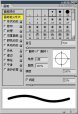Photoshop入门实例教程:快速蒙板抠图(2)
可以想见:左图中的花就是从右图中抠出来的。它的边缘非常清晰,这里可不允许用“羽化”了。这朵花的四周是透明的,黑色部分是我为了让大家看清它的边缘而在下面加了一个黑色的图层。这朵花就可以用到别的地方去合成图片了。让那些从来不可能生长荷花的地方也长出荷花来,可以把这朵花放到冰山上去。学会抠图,是非常非常重要的,是一个重要的基本功。
抠图有多种方法,有些很简单,有些非常复杂。今天我们先来学一个简单的,就是利用快速蒙板来进行抠图。这对我们进一步巩固快速蒙板的使用学习也有极大的好处。
之所以说是简单的抠图,因为用快速蒙板还只能抠一些边缘比较平滑,没有什么毛剌的物体。如果是毛绒绒的东西,快速蒙板也是无能为力的,需要有更高级的手法来抠图。
下面我们开始来做这个练习。
1、打开这张图片,复制背景层。

在花的四周有一个红色的方框,这就是我们现在放大了的局部的位置。在导航器的下边,有个三角形的拉点,你可以左右拉动它,向左是方框变小,向右是方框变大,直到全图。你也可以直接去移动红框,来移动所要显示的局部。在左下角有个170%,这表示目前图片的放大倍数。这个导航器对于我们进行抠图特别有用。所以一定要学会熟练地使用它。
3、现在,点工具栏上的“以快速蒙板模式编辑”。这时,虽然画面没有变化,但是在图片上沿的蓝色条中,文件名的后面,出现了“快速蒙板”字样,我们知道是进入了快速蒙板了。
我们就在背景副本层上进行抠图。然后把画布拉到适当的大小。然后用放大镜点这朵花,让花放大到可以看到花的边缘。这样可以方便我们的工作。
2、现在能看到的,只是放大的局部。为了看清这个局部在全图中的位置,可以到“窗口”菜单,点“导航器”,出现了导航器面板。

学习 · 提示
相关教程